スプレッドシートのリンクは使えると口うるさく言ってたら、意外や意外。
みんなエクセルを使ってて話を聞いてくれなかった。
この致命的な営業能力の無さに乾杯。
でも、リンクを一気に開くということを説明していなかったので、今回書いていくのであります。
リンクを貼ったファイル
とりあえず、セルにURLをぶちこみ、リンクをぶちこみましょう。
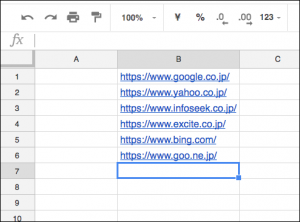
準備完了であります。
リンクを開く
復習です。
リンクを開くには、
マウスだと
・セルをクリック
(正確には、マウスをセルに持っていき、ポップアップで出てくるリンクをクリック)
もしくは、リンクが貼られたセルを選択して、
Win : Alt + Enter
Mac : option + return(enter)
これで、あらたなタブが開いて、ページが表示されます。
リンクを一気に開く
でも、たくさんのリンクセルがあった場合、これを一つ一つクリックしたり、ショートカットを入力するのは、くそ面倒ってなおはなし。
で、一気に開く方法も知っておくべきなのです。
一気に開きたいリンクセルを全部選択して、右クリックして、メニュー内の「すべてのリンクを開く」を選択。

これで、選択したすべてのセルのリンクが別タブでずらずらーっと開いてくれますぞ。
![]()
ちなみに、普通のセルを一緒に選択しても、きっちりリンクを開いてくれますぞー。
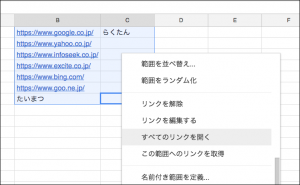
注意事項としては、下のように同じURLのセルの処理は、一つだけをタブが開かれる感じなので覚えておきましょう。

おむすび
一つ二つのリンクを開くのであれば、ショートカットが早い。
10個や20個のリンクを一気に開くのであれば、右クリックからのすべてを開くが早い。
それぞれのときと場合で使い分けると、効率的でありますぞーい。
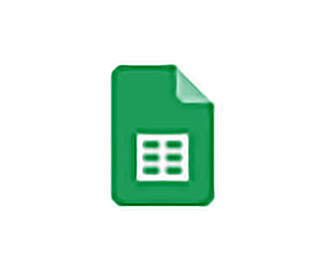
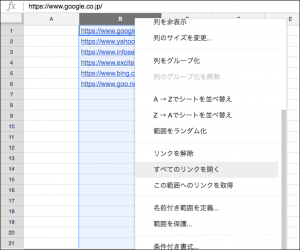


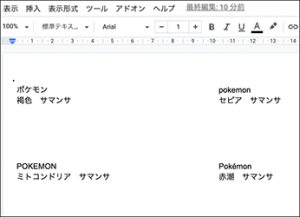

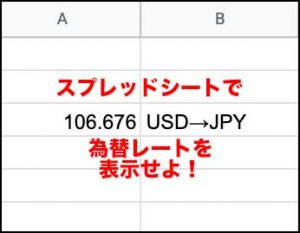



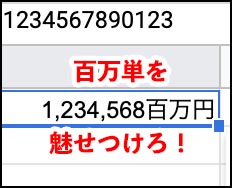
コメント